win10电脑启动不起来怎么办 win10电脑启动不了怎么解决
更新时间:2023-09-09 11:44:00作者:xinxin
当前win10已经成为用户日常生活中的电脑主流操作系统,当然遇到的电脑故障也会随之增加,有些用户的win10电脑在开机的时候,却总是无法正常启动,导致用户不能进入系统桌面进行操作,对此win10电脑启动不起来怎么办呢?接下来小编就来教大家win10电脑启动不了怎么解决,一起来看看吧。
推荐下载:win10专业版原版
具体方法:
1、启动计算机,启动到Windows10开机LOGO时就按住电源键强制关机。

2、重复步骤3次左右启动后出现“自动修复”界面,我们点击高级选项进入。

3、接下来会到选择一个选项界面,我们再点击“疑难解答”。
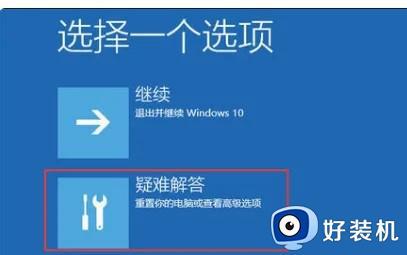
4、进入到疑难解答后,再选择“重置此电脑”,如下图:
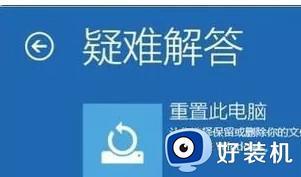
5、如果没有什么重要资料,小编推荐选择删除所有内容,有的话还是保留一下,
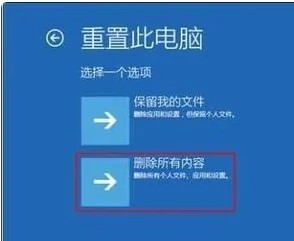
6、接下来一定要选择,仅限安装了Windows的驱动器。

7、之后就会正常的重置你的电脑,类似于重新装一遍系统,比较的耗时,等待重置完毕,你的电脑就可以正常启动了。
上述就是小编告诉大家的win10电脑启动不了怎么解决全部内容了,有出现这种现象的小伙伴不妨根据小编的方法来解决吧,希望能够对大家有所帮助。
win10电脑启动不起来怎么办 win10电脑启动不了怎么解决相关教程
- win10电脑无法正常启动修复怎么办 win10无法启动修复如何解决
- win10电脑无法开启移动热点怎么办 win10电脑移动热点开启不了解决方法
- win10休眠后无法启动怎么办 win10休眠启动后黑屏的解决方法
- win10无法勾选快速启动怎么办 win10快速启动不能勾选如何解决
- windows10不能正常启动怎么办 win10无法正常启动的解决方法
- 苹果双系统win10启动项存在启动不了怎么办
- win10快速启动找不到怎么办 w10没有快速启动解决方法
- windows10不能正常启动怎么办 win10电脑无法正常启动怎么办
- 双系统win10启动超级慢怎么办 win10双系统启动很慢如何解决
- 驱动精灵引起Win10无法启动怎么办 Win10系统无法启动驱动精灵如何解决
- win10拼音打字没有预选框怎么办 win10微软拼音打字没有选字框修复方法
- win10你的电脑不能投影到其他屏幕怎么回事 win10电脑提示你的电脑不能投影到其他屏幕如何处理
- win10任务栏没反应怎么办 win10任务栏无响应如何修复
- win10频繁断网重启才能连上怎么回事?win10老是断网需重启如何解决
- win10批量卸载字体的步骤 win10如何批量卸载字体
- win10配置在哪里看 win10配置怎么看
win10教程推荐
- 1 win10亮度调节失效怎么办 win10亮度调节没有反应处理方法
- 2 win10屏幕分辨率被锁定了怎么解除 win10电脑屏幕分辨率被锁定解决方法
- 3 win10怎么看电脑配置和型号 电脑windows10在哪里看配置
- 4 win10内存16g可用8g怎么办 win10内存16g显示只有8g可用完美解决方法
- 5 win10的ipv4怎么设置地址 win10如何设置ipv4地址
- 6 苹果电脑双系统win10启动不了怎么办 苹果双系统进不去win10系统处理方法
- 7 win10更换系统盘如何设置 win10电脑怎么更换系统盘
- 8 win10输入法没了语言栏也消失了怎么回事 win10输入法语言栏不见了如何解决
- 9 win10资源管理器卡死无响应怎么办 win10资源管理器未响应死机处理方法
- 10 win10没有自带游戏怎么办 win10系统自带游戏隐藏了的解决办法
